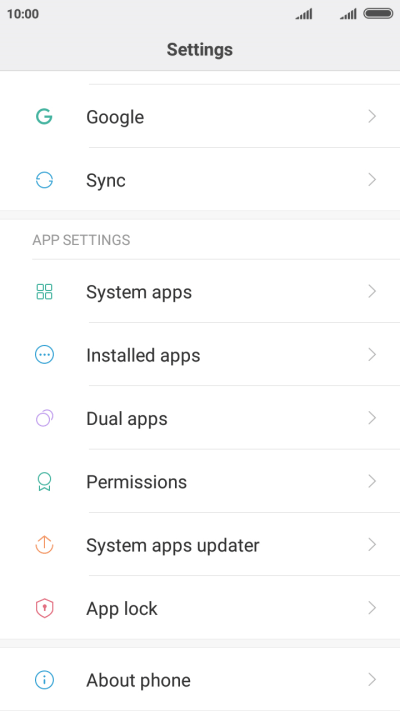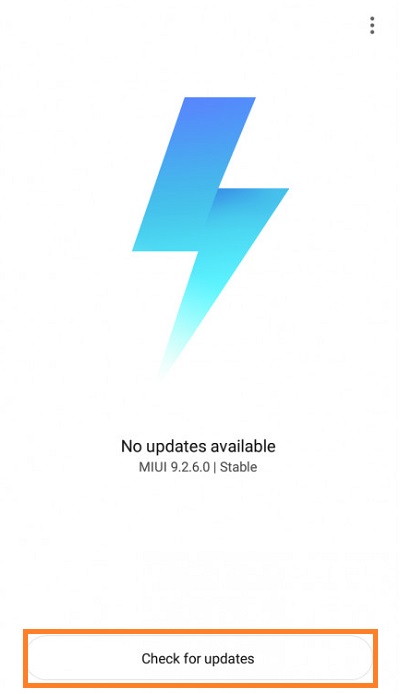Din batteriladdningshastighet kan sjunka av en mängd olika anledningar. Ibland orsakas det av hårdvaruproblem och felfunktioner, medan det andra gånger beror på programvarufel och buggar. Läs vidare för att ta reda på hur du felsöker problem med långsam laddning på Xiaomi Redmi Note 4.

Kontrollera batteriet
De moderna litiumjonbatterierna har en begränsad livslängd. Beroende på kvalitet och tillverkare håller de vanligtvis mellan 300 och 500 hela cykler. Bortom den punkten börjar smartphones batterier försämras och tappar kapacitet.
Långsammare laddning är en av bieffekterna av batteriförsämring. För att avgöra om ditt batteri är redo för pensionering, fundera över hur många gånger du har laddat det. Om svaret är i intervallet 300-500 eller över kan du behöva köpa en ny.

Kontrollera kabeln och laddaren
Oavsett smarttelefonens märke, använd alltid de originalladdare och kablar som medföljde den. De är speciellt gjorda för din telefon och representerar det bästa och säkraste sättet att ladda den. Om du använder en laddare från tredje part (eller din dators USB-port) med din Redmi Note 4, byt tillbaka till originalet.
Fysisk skada på hårdvaran kan också orsaka laddningsproblem. Kontrollera även kabeln och laddaren för skador. Kontrollera dessutom USB-porten på din telefon och rengör eventuell smuts och skräp som kan finnas där. Om laddaren och kabeln är OK och laddningsporten är ren är det dags att byta till mjukvarufelsökning.
Ladda i felsäkert läge
Det första du bör prova är att ladda i säkert läge. I säkert läge är många av de avancerade funktionerna och applikationerna som tömmer batteriet inaktiverade, vilket gör att batteriet laddas snabbare. Om du misstänker att strömavbrottsappar orsakar problemet, så här byter du till säkert läge:
Stäng av mobilen.
Tryck på "Power"-knappen och håll den nedtryckt tills Xiaomi-logotypen visas på skärmen.
Släpp "Power"-knappen och tryck på "Volym ner"-knappen. Håll intryckt tills meddelandet "Säkert läge: PÅ" visas på skärmen.

För att gå ur säkert läge, upprepa steg 1-3. Den här gången bör du få meddelandet "Säkert läge: AV".
Fabriksåterställning
Du kan också prova att utföra en fabriksåterställning. Du kan göra det genom att stänga av telefonen och trycka på och hålla ihop knapparna "Ström" och "Volym upp" för att aktivera omstartsmenyn. Den andra rutten går genom appen "Inställningar". Följ dessa steg för att återställa din telefon via appen "Inställningar":
Lås upp telefonen.
Öppna appen "Inställningar" från startskärmen.
Gå in i avsnittet "Ytterligare inställningar".
Tryck på fliken "Backup & Reset".
Gå in i avsnittet "Återställning av fabriksdata".
Tryck på knappen "Återställ telefon".
Vänta tills processen är klar.
Uppdatera OS
Du kan också prova att uppdatera ditt operativsystem. Du kan antingen göra det genom Mi PC Suite eller, om du inte har en dator till hands, genom appen "Inställningar". Så här gör du det genom appen "Inställningar":
Lås upp din telefon.
Starta appen "Inställningar".
Öppna avsnittet "Om telefon".
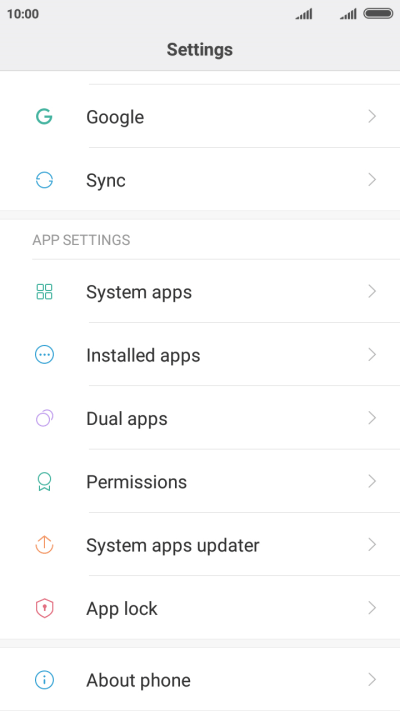
Gå till "Systemuppdatering".
Tryck sedan på knappen "Sök efter uppdateringar".
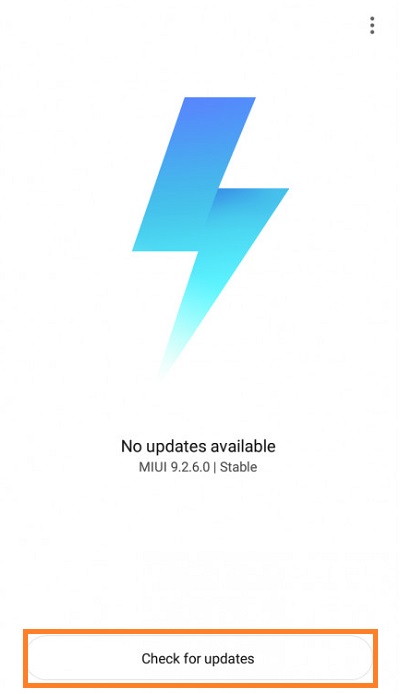
Om det finns en nyare version av MIUI kommer din telefon att uppdateras.
Slutsats
Metoderna som förklaras i det här skrivet bör få dig ur problem på nolltid. Om problemen med laddningen kvarstår, överväg att ta din Xiaomi Redmi Note 4 till en verkstad.